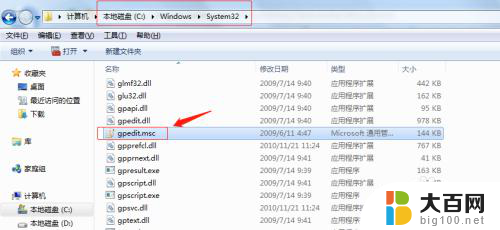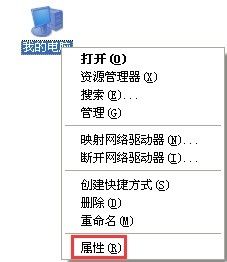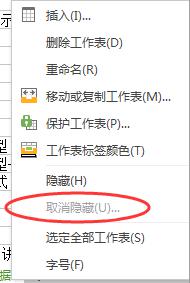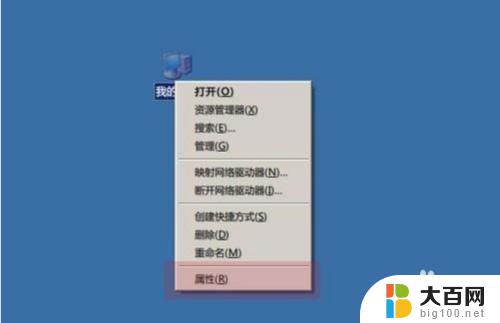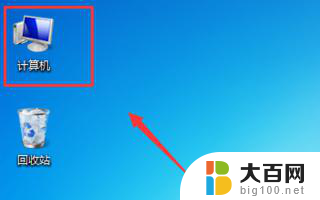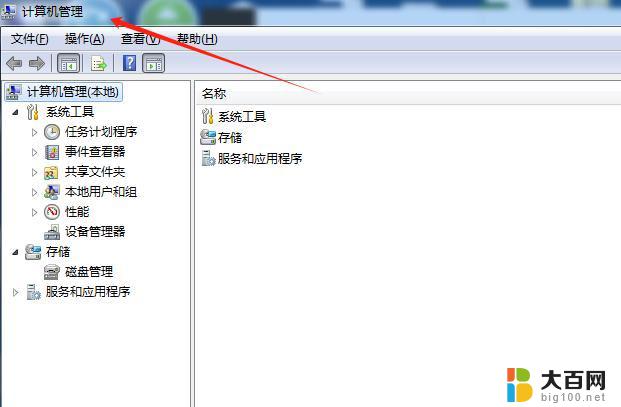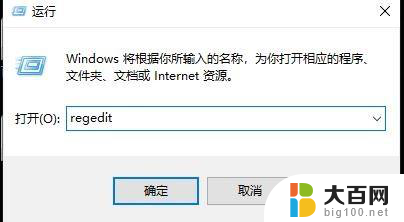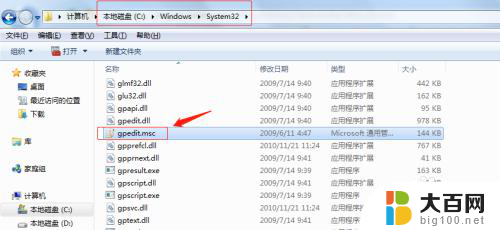电脑打不开gpedit.msc怎么办 如何修复windows找不到gpedit.msc文件的问题
电脑打不开gpedit.msc怎么办,在使用电脑过程中,有时会遇到一些问题,比如电脑打不开gpedit.msc或无法找到gpedit.msc文件,gpedit.msc是Windows操作系统中的一个重要工具,用于管理组策略。当我们遇到这样的问题时,可能会感到困惑和无措。不必担心因为我们可以通过一些简单的步骤来解决这个问题。本文将向您介绍如何修复Windows找不到gpedit.msc文件的问题,帮助您轻松解决这个困扰。
方法如下:
1.首先打开“我的电脑”中的C盘,依次找到C盘下的windows文件夹里的system32文件夹,查找该文件夹中是否存在gpedit.msc文件。
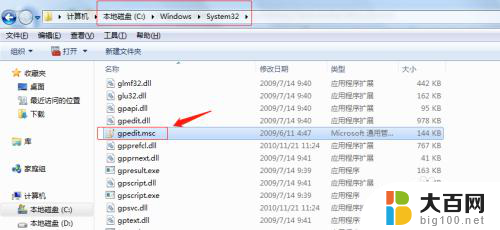
2.如果在system32文件夹中没有找到gpedit.msc文件,则表明系统未安装组策略编辑器,这时候可以从别的window10系统中复制到该文件夹中。
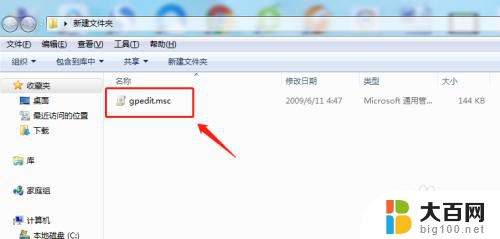
3.如果身边没有别的电脑,也可自己制作一个。首先新建一个文本文档,在里面粘贴以下代码:
@echo off
pushd "%~dp0"
dir /b C:\Windows\servicing\Packages\Microsoft-Windows-GroupPolicy-ClientExtensions-Package~3*.mum >List.txt
dir /b C:\Windows\servicing\Packages\Microsoft-Windows-GroupPolicy-ClientTools-Package~3*.mum >>List.txt
for /f %%i in ('findstr /i . List.txt 2^>nul') do dism /online /norestart /add-package:"C:\Windows\servicing\Packages\%%i"
pause
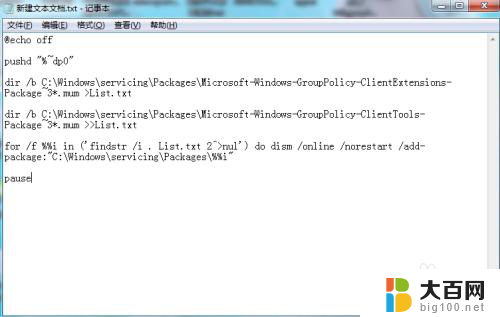
4.保存新建的文本文档重命名为组策略文件.bat格式,然后以管理员身份运行该系统文件。
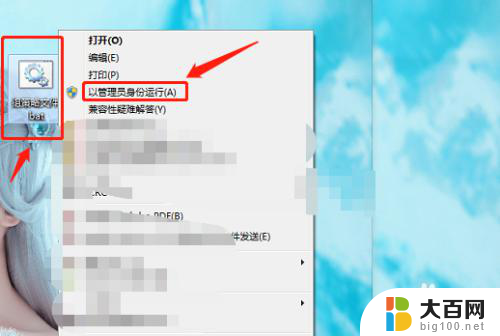
5.这个时候再按windows+R组合键,进入运行界面输入gpedit.msc就可以正常打开组策略编辑器了。
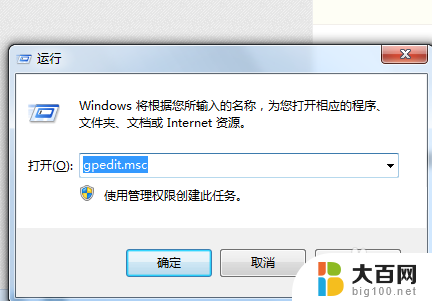
6.总结
1.首先进入C盘windows文件夹中system32文件夹查找是否存在gpedit.msc文件。
2.从别的windows10系统电脑上复制该文件。
3.自行编辑文本文档,输入组策略代码以管理员身份运行。
4.再次在运行中输入组策略编辑器命令,可正常进入即可。
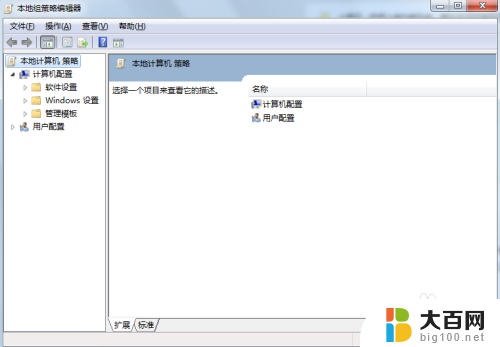
以上就是解决电脑无法打开gpedit.msc的全部内容,对于不清楚的用户,可以参考以上步骤进行操作,希望对大家有所帮助。